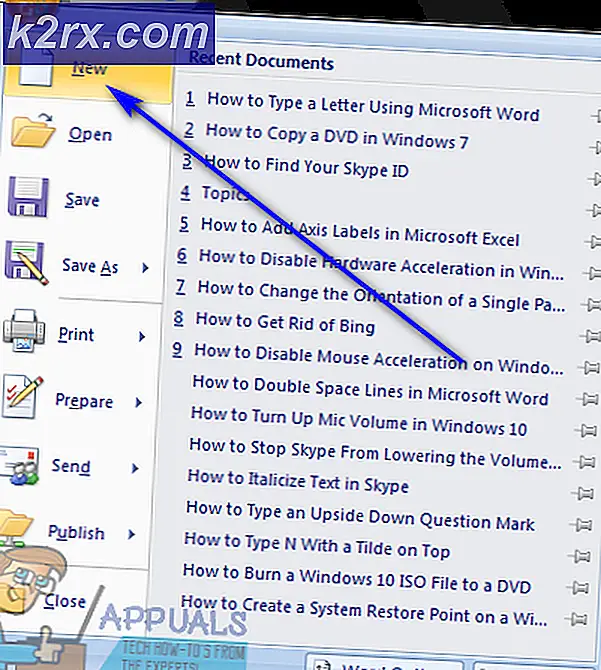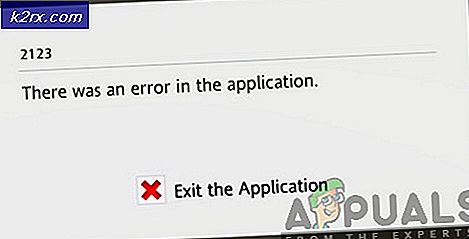Cách sử dụng tập lệnh AutoHotKey
AutoHotKey là một ngôn ngữ kịch bản tùy chỉnh mã nguồn mở cho Windows, một sản phẩm trí tuệ của Chris Mallett. Ông đã phát triển nó để cung cấp cho người dùng mới làm quen với khả năng tạo các phím tắt hoặc phím tắt dễ dàng như chúng thường được gọi. Tuy nhiên, AutoHotkey cũng có thể tạo macro và trợ giúp với chức năng tự động hóa phần mềm và trò chơi. Bây giờ, nó là một yêu thích tất cả thời gian cho cả người dùng mới và chuyên gia để tự động hóa nhiệm vụ và tiết kiệm thời gian.
Bạn có thể đã làm một công việc cụ thể bằng tay trong nhiều năm mà không biết rằng bạn có thể tiết kiệm thời gian bằng cách tự động hóa nó. Đây là một cái nhìn thoáng qua về những gì bạn có thể làm với AutoHotkey . Bạn có thể biết tính năng tự động chính xác trong Microsoft Word. Tuy nhiên, AutoHotKey mở rộng chức năng tự động chính xác cho tất cả các ứng dụng Windows. Bạn có thể gán một phím nóng để nhập các ký tự đặc biệt không có sẵn trên bàn phím tiêu chuẩn. Bạn có thể tạo bộ hẹn giờ, tạo trình đơn bắt đầu của riêng bạn, xây dựng cuốn sách công thức, đếm calo, v.v.
Trên thực tế, việc biên soạn một danh sách những gì bạn có thể làm với AutoHotkey hầu như là không thể vì bạn có thể thực hiện hầu hết mọi thứ. Để bắt đầu, bạn có thể sử dụng nhiều kịch bản AutoHotkey được xây dựng và chia sẻ bởi người dùng AutoHotkey. Tuy nhiên, bạn có thể giải phóng sức mạnh thực sự của AutoHotkey bằng cách tùy chỉnh hoặc tạo các kịch bản của riêng bạn; dễ thôi.
Cách cài đặt AutoHotkey
Bạn có thể tải xuống AutoHotkey từ trang web AutoHotkey chính thức. Trang web tải xuống sẽ cung cấp cho bạn hai tùy chọn: Trình cài đặt và các phiên bản khác . Chọn tùy chọn Trình cài đặt nếu bạn là người mới bắt đầu. Người dùng cấp cao có thể chọn một phiên bản khác. Sau khi tải xuống hoàn tất, hãy chạy trình cài đặt. Cài đặt chương trình chỉ là vài cú nhấp chuột. Bạn có thể chọn Cài đặt nhanh hoặc Cài đặt tùy chỉnh. Trong cả hai trường hợp, trình cài đặt sẽ hướng dẫn thông qua quá trình cài đặt dễ dàng.
Cách sử dụng tập lệnh AutoHotkey hiện có
Bạn không cần phải viết một dòng mã để bắt đầu với AutoHotkey. Tìm kiếm trên web các tập lệnh hiện có mà người dùng AutoHotkey đã tạo và chia sẻ. Để bắt đầu, bạn có thể tải xuống một tập hợp các tập lệnh AutoHotkey hiện có. Tôi vừa lưu toàn bộ thư mục Dropbox này vào tài khoản Dropbox của mình. Thư mục này chứa các tập lệnh cũng như danh sách và một số giải thích về các tập lệnh này.
Cách dễ nhất để khởi chạy tập lệnh là trích xuất tệp có phần mở rộng .ahk và nhấp đúp vào tệp đó.
Lưu ý: bạn có thể sử dụng các tập lệnh AutoHotkey hiện có mà không cần cài đặt AutoHotkey. Sử dụng phiên bản được biên dịch có sẵn dưới dạng tệp thi hành có phần mở rộng .exe. Tuy nhiên, bạn không thể tùy chỉnh các tập lệnh trong tệp .exe, do đó thiếu quyền lực thực sự của AutoHotkey. Nếu bạn không định tùy chỉnh tập lệnh, bạn có thể sử dụng tệp .exe mà không cần cài đặt AutoHotkey.
Cách tạo tập lệnh AutoHotkey của riêng bạn
Chỉ để cung cấp cho bạn một ý tưởng, chúng ta hãy thực hiện một số kịch bản mẫu. Trước khi chúng ta có thể xem xét mã, hãy tạo một tệp tập lệnh AutoHotkey mới.
Nhấp chuột phải vào bất kỳ khu vực nào trên màn hình hoặc thư mục của bạn. Trỏ tới Mới và chọn Tập lệnh AutoHotkey . AutoHotKey phải được cài đặt để lựa chọn AutoHotKey xuất hiện.
Mẹo CHUYÊN NGHIỆP: Nếu vấn đề xảy ra với máy tính của bạn hoặc máy tính xách tay / máy tính xách tay, bạn nên thử sử dụng phần mềm Reimage Plus có thể quét các kho lưu trữ và thay thế các tệp bị hỏng và bị thiếu. Điều này làm việc trong hầu hết các trường hợp, nơi vấn đề được bắt nguồn do một tham nhũng hệ thống. Bạn có thể tải xuống Reimage Plus bằng cách nhấp vào đâySau khi tạo tệp, bạn cần mở tệp đó trong trình chỉnh sửa để nhập một số mã. Nhấp đúp vào tệp sẽ thực thi nó. Để chỉnh sửa, nhấp chuột phải vào tệp và chọn Chỉnh sửa . Tệp tập lệnh AutoHotKey là một tệp văn bản đơn giản và nó sẽ mở trong Windows Notepad.
Tuy nhiên, bạn có thể dùng Notepad ++ để có trải nghiệm chỉnh sửa thú vị. Bạn sẽ thấy một số dòng mã đã tồn tại từ trước và có thể để nó ở đó. Các dòng bắt đầu bắt đầu bằng dấu chấm phẩy chỉ là các chú thích. Bạn cũng có thể thêm nhận xét khi viết mã để bạn có thể nhớ những gì bạn đã viết, trong trường hợp bạn cần phải chỉnh sửa lại tập lệnh.
Tự động sửa
Hãy để chúng tôi xem cách tạo mục nhập tự động sửa. Nhìn vào đoạn mã sau.
:: wam :: Tại sao luôn là tôi?
:: sơ yếu lý lịch :: sơ yếu lý lịch
Dòng đầu tiên của mã này chỉ đơn giản là chuyển đổi wam thành Tại sao luôn luôn là tôi? Lưu ý dấu hai chấm giữa wam và Why. Những dấu hai chấm này cho AutoHotkey chuyển đổi văn bản ở phía bên trái của dấu hai chấm thành văn bản ở phía bên phải của dấu hai chấm. Dòng thứ hai của mã chuyển đổi sơ yếu lý lịch trở lại hấp dẫn hơn.
Ánh xạ phím bàn phím
Xem các dòng mã sau đây.
LCtrl :: Alt
LAlt :: Ctrl
Mã đơn giản này hoán đổi các phím điều khiển và phím alt. Bạn có thể gán bất kỳ phím nào cho một chữ cái khác. Bạn thậm chí có thể bản đồ toàn bộ bàn phím của bạn theo sở thích của bạn.
Mở trang web yêu thích của bạn
Đây là mã để mở trang web yêu thích của bạn trực tiếp bằng phím tắt.
#space :: Chạy https://appuals.com
Phím # trong tập lệnh AutoHotkey đại diện cho phím Win trên bàn phím. Vì vậy, khi bạn nhấn Win + Spacebar, nó sẽ mở appuals.com trong trình duyệt web mặc định của bạn.
Mẹo: Nếu bạn đã tạo tập lệnh AutoHotkey và muốn mang theo chúng, hãy sử dụng Chuyển đổi .ahk thành tiện ích .exe (đi kèm với cài đặt AutoHotkey). Hơn nữa, nếu bạn muốn tập lệnh của mình tự động bắt đầu, hãy đặt lối tắt của tập lệnh trong thư mục khởi động. Để mở thư mục khởi động của bạn, hãy mở hộp thoại Chạy bằng cách nhấn Win + R và nhập như sau.
% AppData% \ Microsoft \ Windows \ Start Menu \ Chương trình \ Khởi động
Nhấn Enter và thư mục khởi động của bạn sẽ mở ra. Bạn có thể đặt bất kỳ tệp hoặc lối tắt nào trong thư mục này để nó bắt đầu tự động khi Windows khởi động.
Mẹo CHUYÊN NGHIỆP: Nếu vấn đề xảy ra với máy tính của bạn hoặc máy tính xách tay / máy tính xách tay, bạn nên thử sử dụng phần mềm Reimage Plus có thể quét các kho lưu trữ và thay thế các tệp bị hỏng và bị thiếu. Điều này làm việc trong hầu hết các trường hợp, nơi vấn đề được bắt nguồn do một tham nhũng hệ thống. Bạn có thể tải xuống Reimage Plus bằng cách nhấp vào đây